В предыдущей статье я рассказывал, как сделать, чтобы на МФУ можно было осуществлять поиск адреса корпоративной почты сотрудника. Это очень удобно — по части имени или фамилии подтягивается адрес электронной почты полностью, что исключает ошибку при ручном вводе адреса и можно быть уверенным, что отсканированный документ на МФУ дойдёт до адресата. Напомню, что я настраивал соединение принтера с Active Directory по протоколу LDAP. Подобная настройка обеспечивает доступ ко всем корпоративным адресам сотрудникам, хранящимся в Active Directory. А это значит, что, если у нас в Active Directory хранятся старые, заблокированные учетные записи уволенных сотрудников — они так же будут видны и в адресной книге нашего МФУ. Чтобы заблокированные пользователи не «светились» на аппарате и не провоцировали у руководства и коллег лишних вопросов — нужно в настройках МФУ скорректировать запрос к Active Directory.
Для начала определимся, как нам отличить заблокированных пользователей. Для этого в Active Directory Users and Computers нужно найти пользователей: одного заблокированного и одного активного — и сравнить их… поискать чем они отличаются. Ну, конечно искать ничего не нужно — всё уже давно известно. На вкладке Attribute Editor в свойствах пользователя есть параметр userAccountControl. И тут всё просто. Если аккаунт активен — этот параметр может быть равен любому значению, зависящему от типа аккаунту, если же аккаунт заблокирован — 514 или 66050:
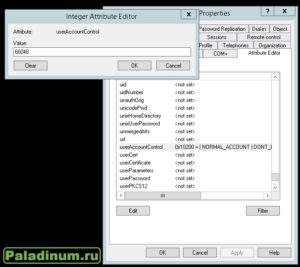 Т.к. наш МФУ общается с Active Directory по средству запросов, то не плохо бы внести корректировку в его запрос и отфильтровать заблокированных пользователей. Благо, что на уже ранее упомянутом мною МФУ Xerox WorkCentre 7830 такая возможность присутствует. Заходим на web-интерфейс МФУ, авторизовываемся и далее по пунктам:
Т.к. наш МФУ общается с Active Directory по средству запросов, то не плохо бы внести корректировку в его запрос и отфильтровать заблокированных пользователей. Благо, что на уже ранее упомянутом мною МФУ Xerox WorkCentre 7830 такая возможность присутствует. Заходим на web-интерфейс МФУ, авторизовываемся и далее по пунктам:
- Свойства
- Подключения -> Настройка
- Протокол LDAP -> Правка
- Понятное имя LDAP -> Редактирование
- Пользовательские фильтры
(Если не понятно по меню, то для МФУ Xerox WorkCentre 7830 со скриншотами можно посмотреть в предыдущей статье)
В конечном итоге у нас должна открыться следующая страница:
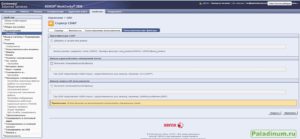 Здесь я активировал поле «Включить пользовательский фильтр» и ввёл следующую строку запроса:
Здесь я активировал поле «Включить пользовательский фильтр» и ввёл следующую строку запроса:
(&(|(sn=LDAP*)(givenName=LDAP*))(!(userAccountControl=66050))(!(userAccountControl=514)))
Поясню, что написано в этом запросе:
- !, & и | — это логические опреаторы «НЕ», «И» и «ИЛИ» соответственно
- LDAP* — это переменная, в неё попадает значение, которое мы вводим на МФУ для поиска контакта (по крайней мере так для моего МФУ Xerox WorkCentre 7830).
- (|(sn=LDAP*)(givenName=LDAP*) )— эта часть запроса позволяет нам искать контакт по имени (givenName) ИЛИ фамилии (sn)
- (!(userAccountControl=66050))(!(userAccountControl=514)) — здесь как раз мы проверяем, что найденный пользователь по предыдущему запросу (если он вообще найден) НЕ является заблокированным
Благодаря этому запросу МФУ получает список только активных (не заблокированных) сотрудников компании.
Будьте внимательны со скобками — иначе запрос не будет работать.
